如何在 google 表格中执行逻辑回归
当响应变量是二元时,逻辑回归是我们可以用来拟合回归模型的方法。
以下分步示例展示了如何在 Google 表格中执行逻辑回归。
第 1 步:安装 XLMiner 分析工具库
要在 Google Sheets 中执行逻辑回归,我们首先需要安装免费的XLMiner Analysis Toolpak 。
为此,请单击附加组件 > 获取附加组件:
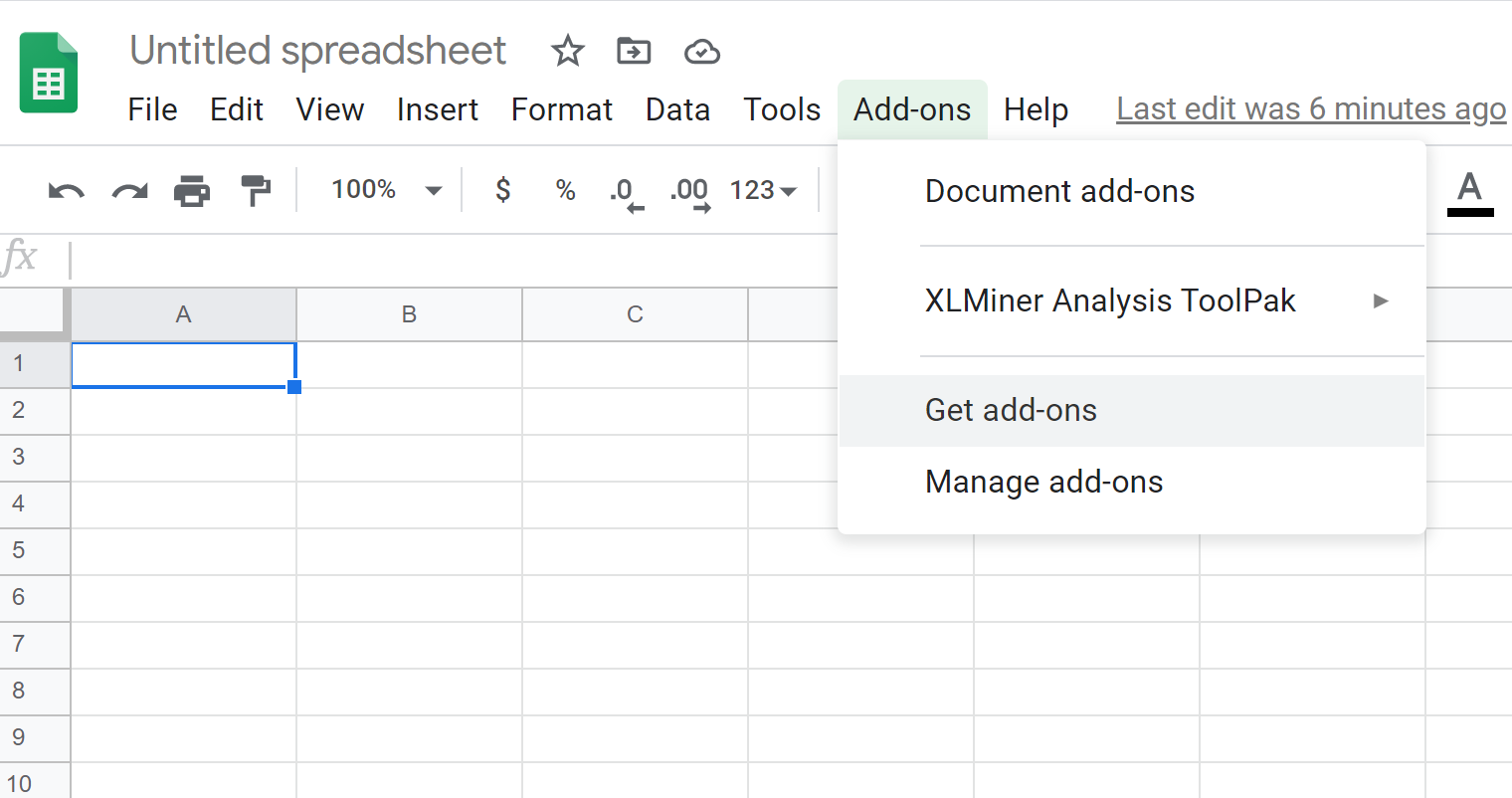
接下来,在搜索栏中输入XLMiner Analysis ToolPak ,然后单击出现的图标:
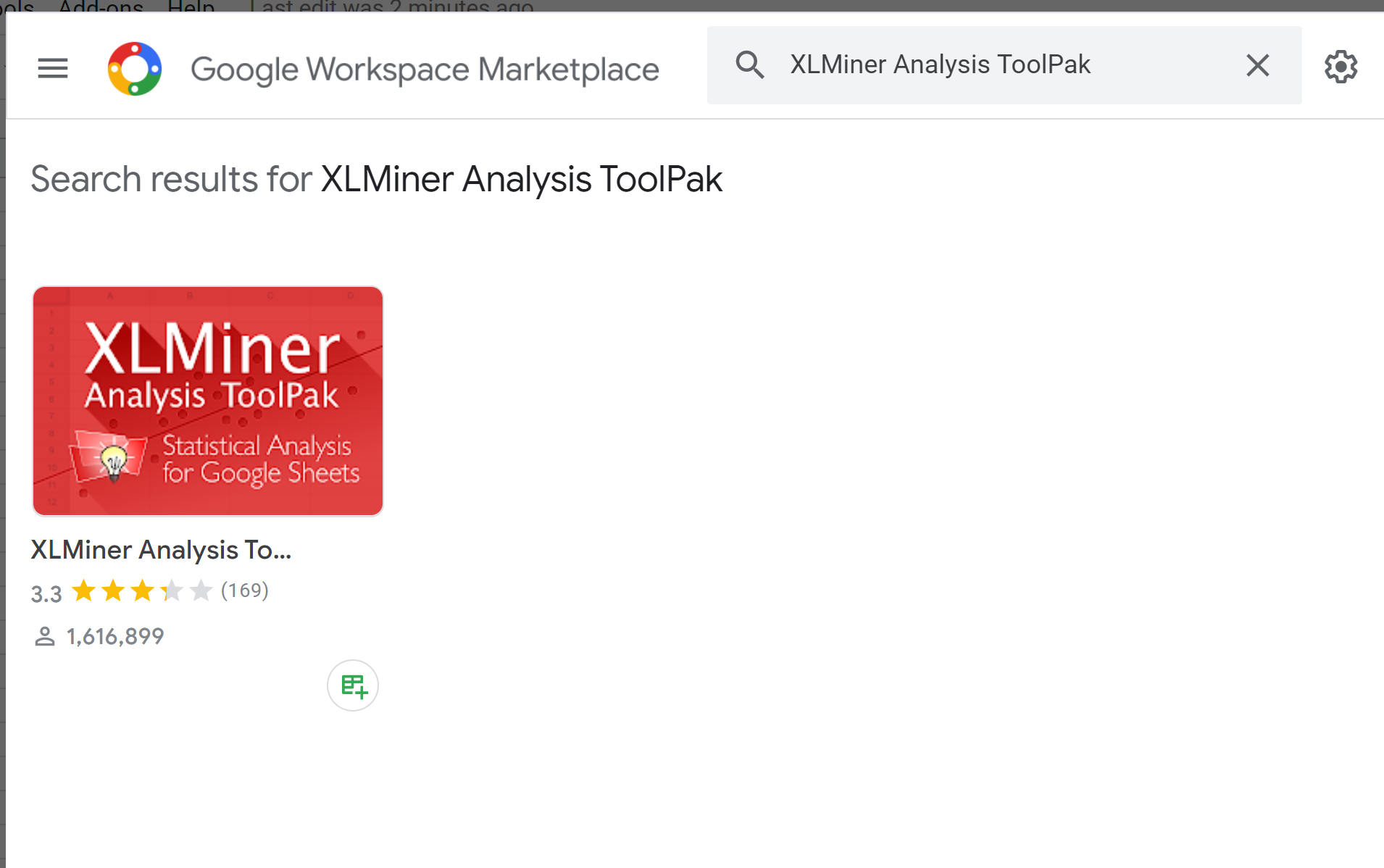
最后,单击蓝色的安装按钮。
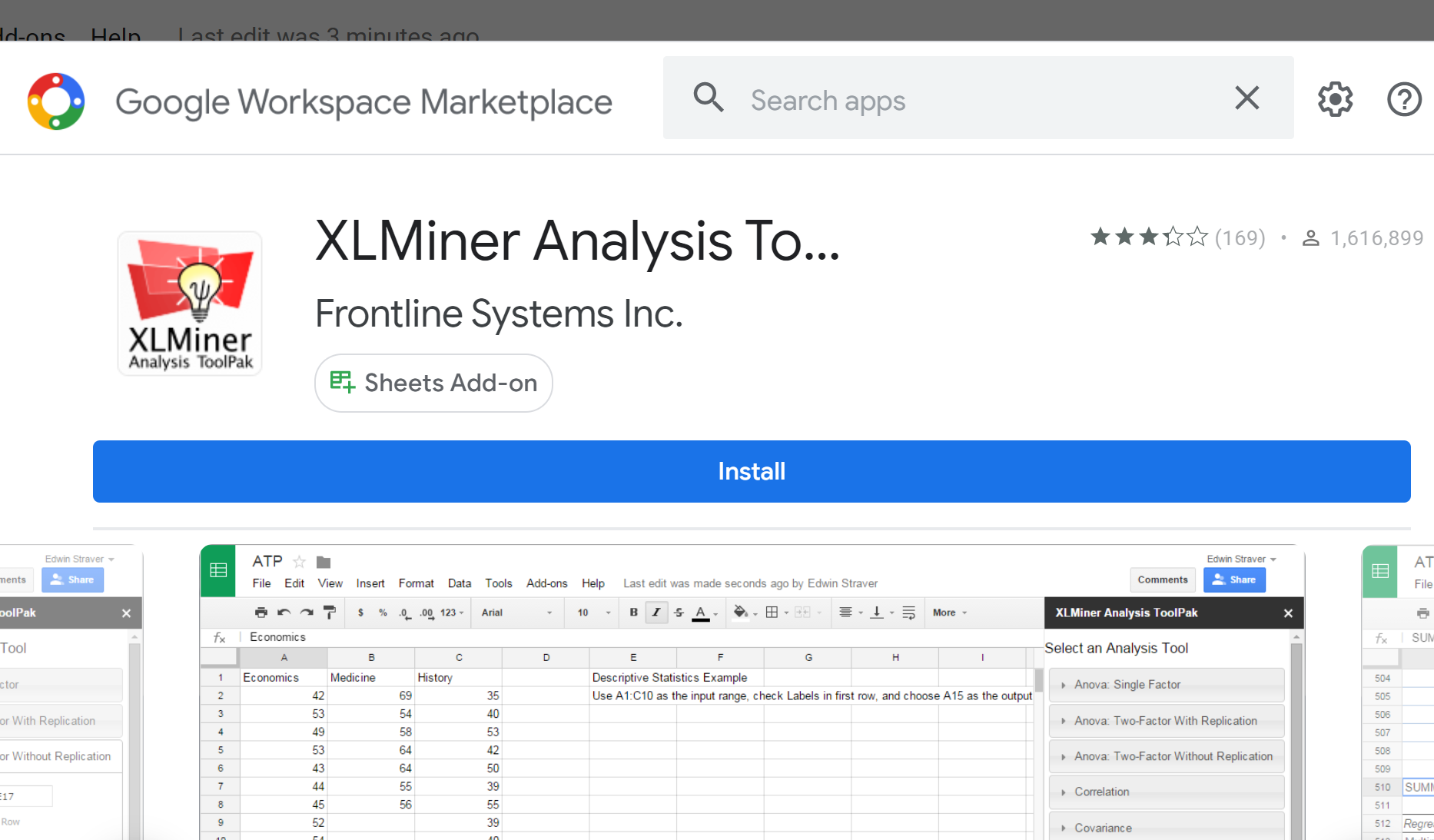
第 2 步:输入数据
接下来,我们将以下数据输入到 Google Sheets 中:
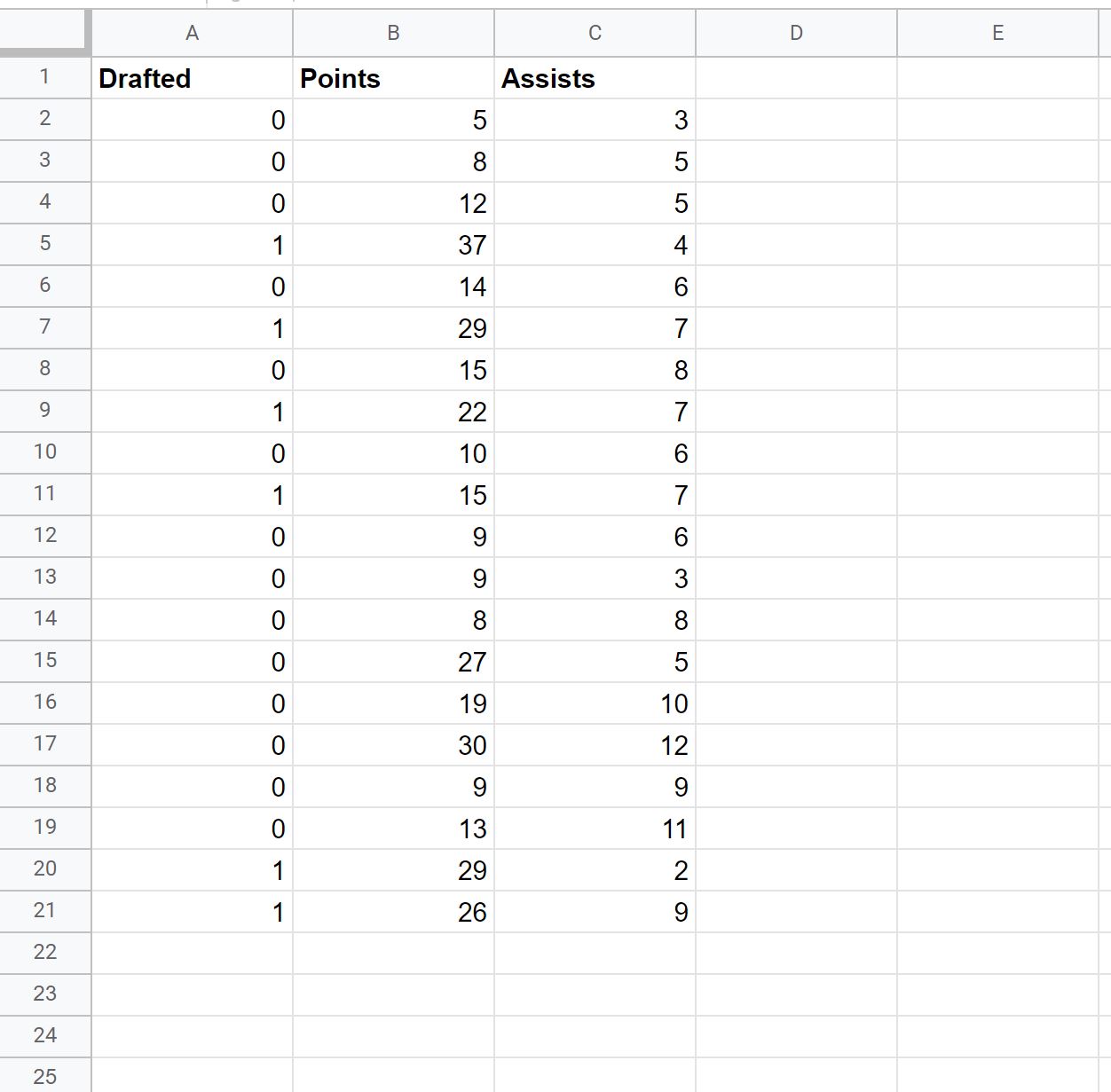
我们将拟合一个使用点的逻辑回归模型,并帮助预测篮球运动员是否会被选入 NBA(0 = 否,1 = 是)。
步骤 3:执行逻辑回归
要拟合逻辑回归模型,请单击“扩展”选项卡,然后单击“XL Miner Analysis ToolPak” ,然后单击“开始” :
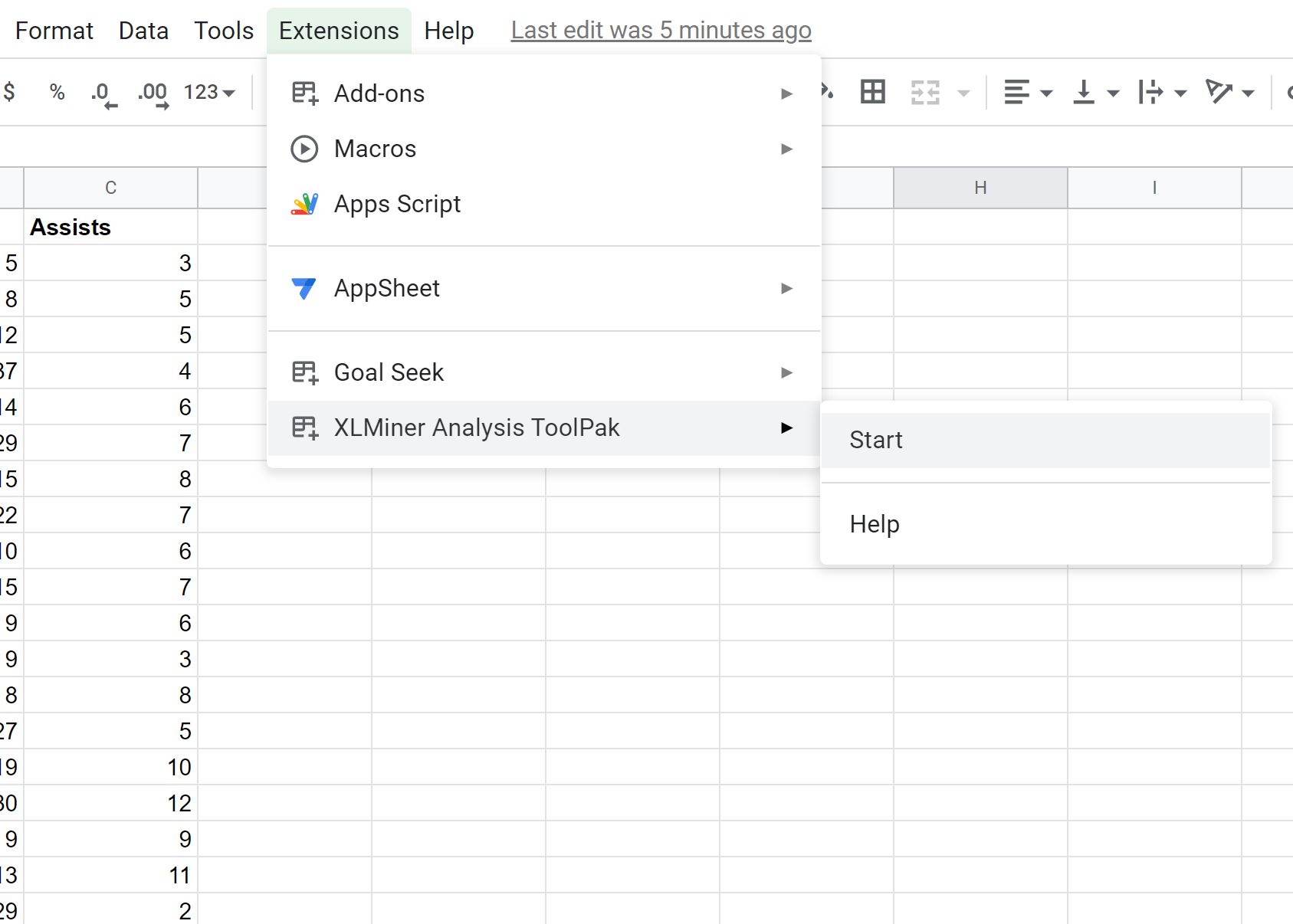
在屏幕右侧显示的面板中,单击Logistic 回归旁边的下拉箭头并输入以下信息:
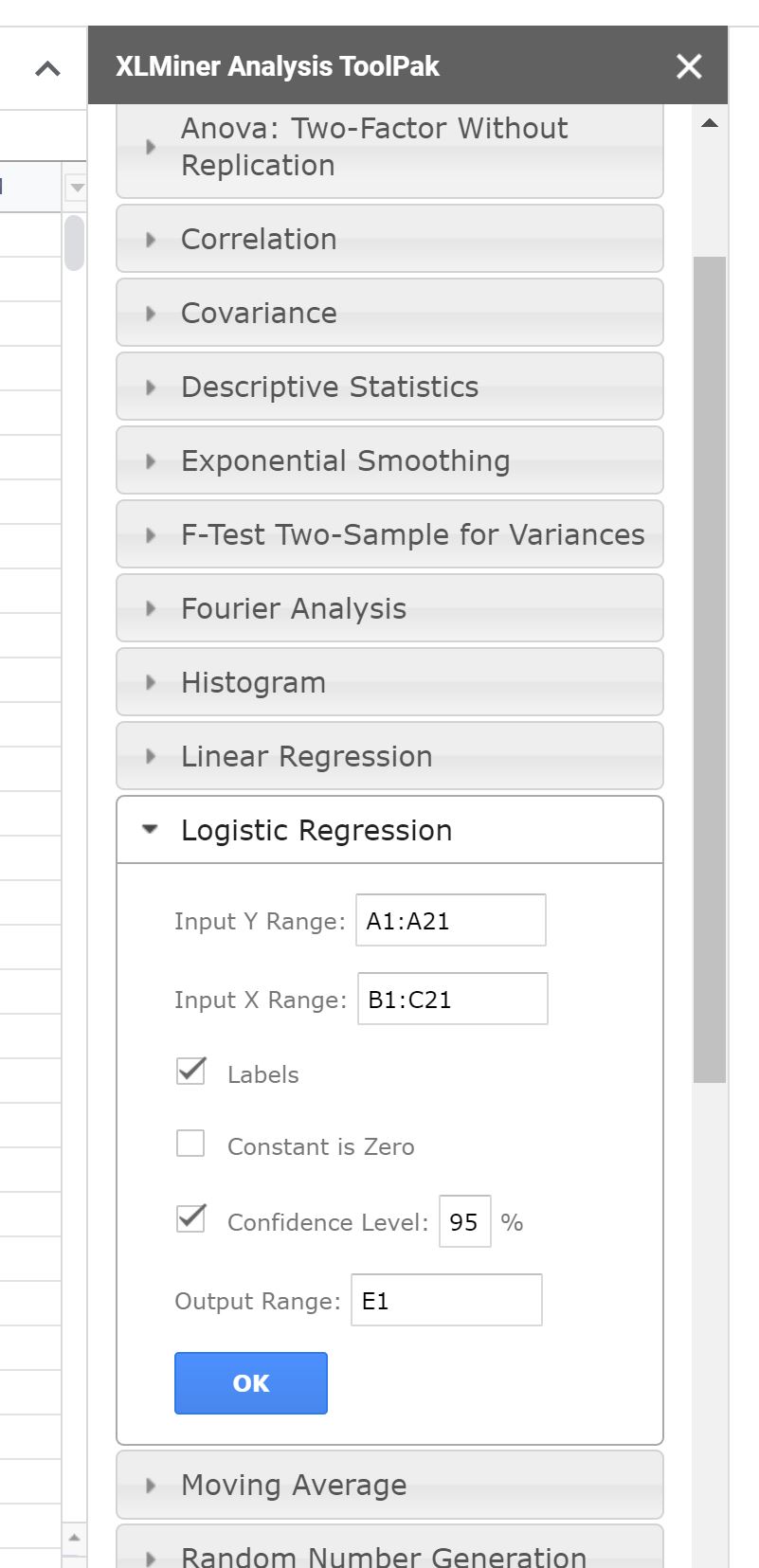
单击“确定”后,将显示逻辑回归模型的摘要:
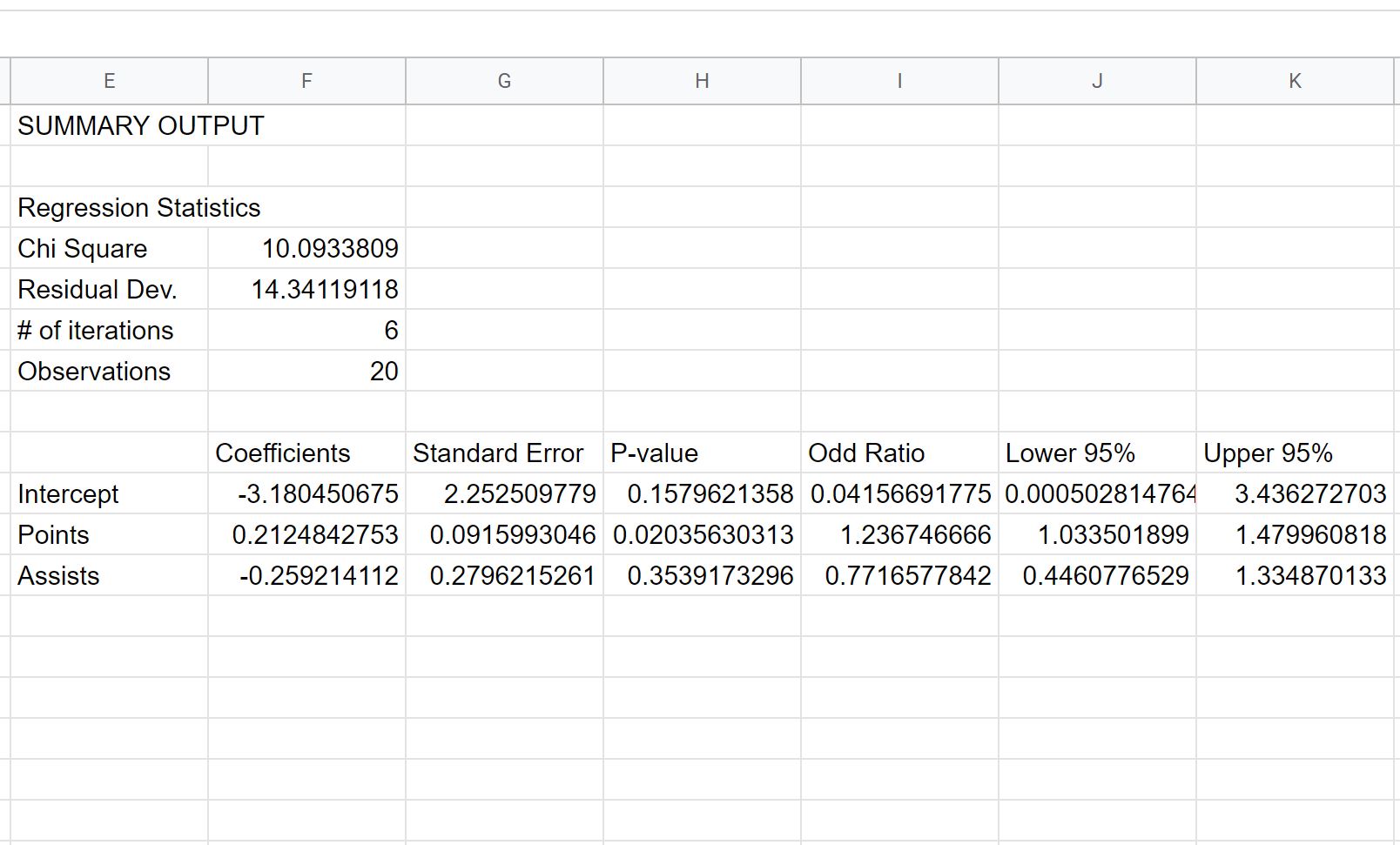
结果中的系数表示被选中的几率的对数平均变化。
例如,增加 1 个单位与被选中的几率平均增加0.212相关。
系数上的符号告诉我们每个预测变量和响应变量之间是否存在关联的正值或负值。
例如,由于分数的系数为正,这意味着增加分数的值会增加球员被选中的机会(假设助攻保持不变)。
相反,由于助攻系数具有负号,这意味着增加助攻值会降低球员被选中的机会(假设得分保持不变)。
结果中的 p 值还让我们了解每个预测变量在预测被征召的可能性方面的有效性:
- 点的 P 值: 0.02
- 助攻 P 值: 0.35
我们可以看到,得分似乎是统计上显着的预测变量,因为它们的 p 值小于 0.05,但助攻似乎不具有统计显着性,因为它们的 p 值不小于 0.05。
其他资源
以下教程介绍了如何在 Google 表格中执行其他常见任务:
如何在 Google 表格中执行多项式回归
如何在 Google 表格中执行线性回归
如何在 Google 表格中计算 R 平方